Ustawienia przełącznika Punto

- 3801
- 246
- Pan Ludwik Żak
Zastanów się, jakie możliwości daje nam aplikacja i jak skonfigurować przełącznik Punto do swoich gustów - użyjemy elastycznych ustawień użytkownika.

Przed rozpoczęciem pracy należy skonfigurować program.
Gdzie są ustawienia?
Przed skonfiguracją przełącznika Punto musisz w jakiś sposób dostać się do jego ustawień. Z jakiegoś powodu wydaje się, że ustawienia swetra są specjalnie ukryte przed użytkownikami - wcale nie! Aby penetrować to tajne miejsce, musisz znaleźć ikonę aplikacji na tacy systemu. Musisz przynieść na nią mysz, naciśnij prawy przycisk. Małe menu wpłynie na ikonę, w której musisz znaleźć linię „Ustawienia ...”. Podczas aktywacji linii z lewą myszą, co należy zrobić - wchodzimy do nich.
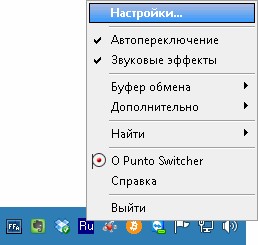
Jeśli masz skrót do użyteczności na komputery stacjonarnym, to samo menu jest spowodowane przez odpowiednią mysz z etykiety. Trzecią opcją jest znalezienie ustawień za pośrednictwem menu Start.
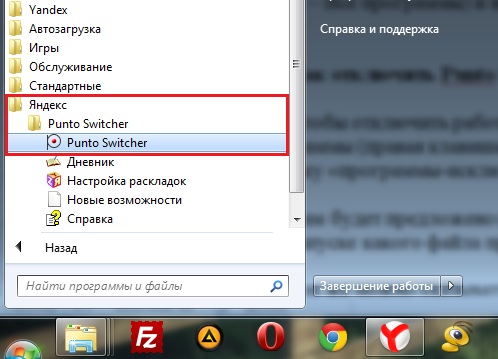
Strony ustawień
Strojenie swetra Punto jest łatwe. Wszystkie ustawienia użytkowników programu są pogrupowane według osobnych kart (strony). Przejdźmy do nich, aby zainstalować w nich niezbędne opcje.
Są pospolite
Co można dostosować w tym oknie:
- Po włączeniu lampy automatycznej pakiet rozpocznie się jednocześnie z systemem Windows;
- Auto -redukcja - w zależności od instalacji pudełka będzie w stanie „włączania” lub „wyłączania”;
- możliwe automatyczne określenie danych wejściowych przez użytkownika haseł;
- Instalacja szybkiego przełączania wzdłuż jednego z klawiszów („Dodatkowo przełącz przez”).
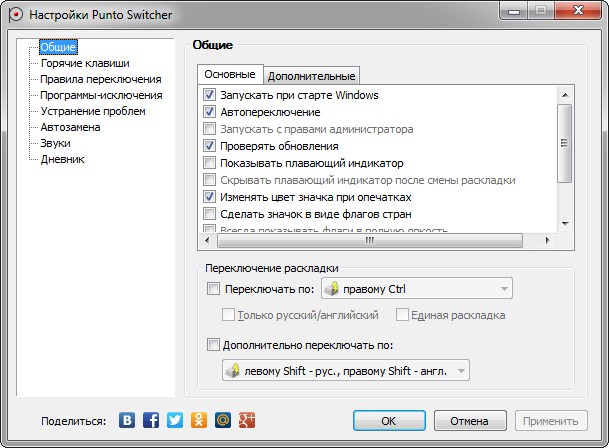
Blok „Dodatkowo”
Skoncentrują się tutaj bardzo interesujące możliwości:
- Jeśli popełni się błąd w jednym ze skrótów, zostanie on poprawiony przez instrument „popraw skrót”.
- Podwójne title zostanie ustalone z wyłączeniem klawisza blokady CAPS.
- Używając „Śledź bufor ...” możesz przechowywać do trzydziestu skopiowanych fragmentów.
- Włączenie wskazówek pop -up pomoże opanować automatyczne obniżenie.
- Możliwość odbicia w tekście za pomocą podwójnej szczeliny w tekście będzie bardzo przydatna.
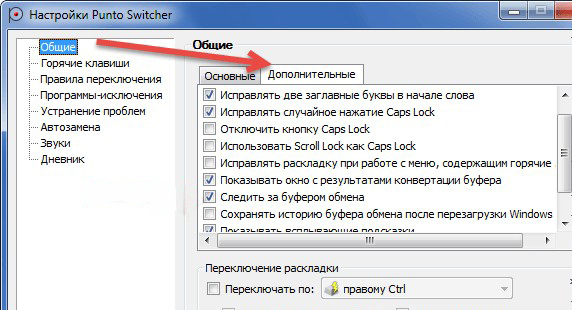
Królewskie
Oczywiste jest, że przyciski te mają na celu szybką komunikację z aplikacją. Niektóre są już tutaj domyślnie - ale można je zmienić na woli. Zespół „Pokaż historię ...” jest interesujący (tutaj jest Shift). Jeśli w „zwykłym życiu” bufor pamięta jeden odcinek skopiowany, to w swetrze Punto może być do trzydziestu. I z każdym z nich możesz pracować. Przypisz swoje kombinacje i używaj.
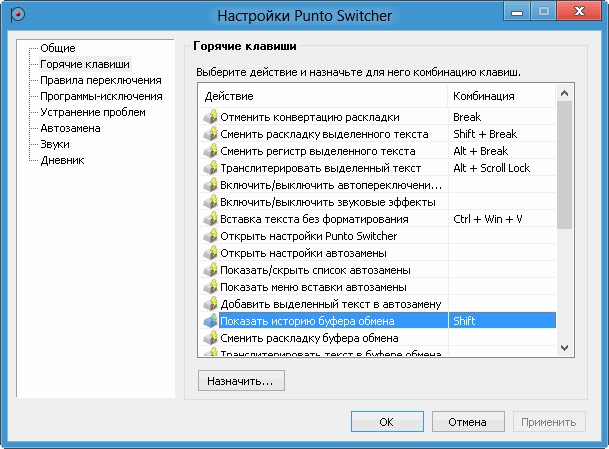
Zasady przełączania
Jeśli nie podoba ci się zachowanie automatycznego kutasa układu podczas pisania, możesz ustawić własne na tej stronie.
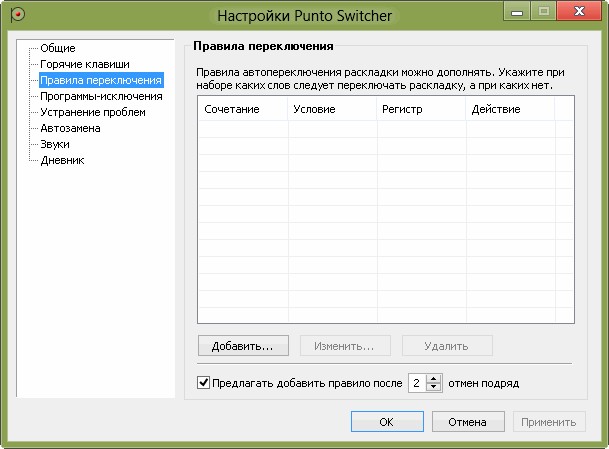
Nowy zgodnie z przyciskiem „Dodaj” jest dodawany - wprowadź kombinację liter, ustaw nasz stan i tryb do jego przetwarzania. Potwierdź - ok.
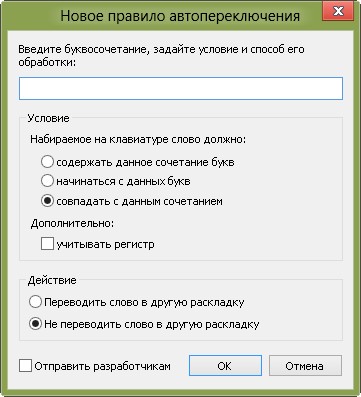
Programy mrużające
Na tej stronie możesz utworzyć listę tych aplikacji, w których, jak Twoim zdaniem, sweter nie powinien interweniować. Jest to szczególnie prawdziwe w przypadku gier. Każdy z nich jest dodawany przez aktywację przycisku „Dodaj”. Następnie jest wybierany z już uruchamiających programów lub za pośrednictwem „Recenzja”. Możesz także dodać, wskazując katalog (folder), w którym się znajduje.
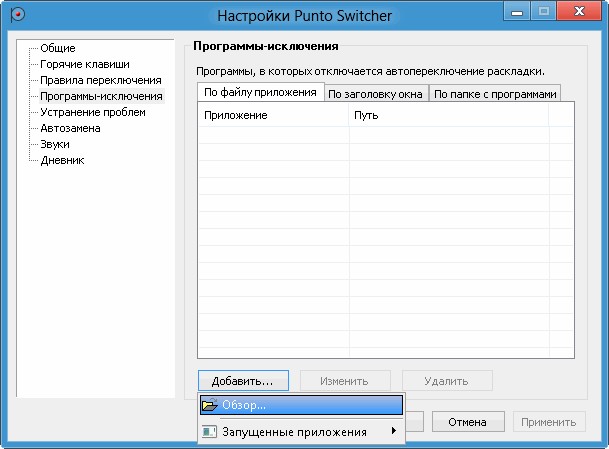
Eliminacja problemów
Ta strona jest przeznaczona do dodatkowych warunków przełączania w trudnych sytuacjach, a także jeśli używane są inne języki, oprócz rosyjskiego i angielskiego. W tym drugim przypadku musisz skontaktować się z sekcją „Dodatkowo”.

Auto -Land
Za pomocą tego układu możesz przypisać dowolny tekst do dowolnej kombinacji klawiszy, a następnie wstawić go jednym kliknięciem.
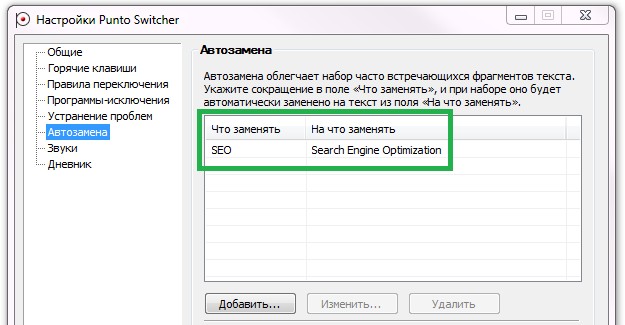
Kiedy pojawi się w tekście, masz to, co zyskałeś, pojawi się wskazówka. A po naciśnięciu zakładki ENTER, TAB lub szczeliny (w miarę wyboru) wskazówka przejdzie do tekstu.

Dziennik
To narzędzie pozwala zapisać dowolne informacje w formacie RTF. Możliwe jest dodanie przycisków (kombinacji) do „gorących klawiszy” do obsługi wpisów dziennika i wybranego tekstu.
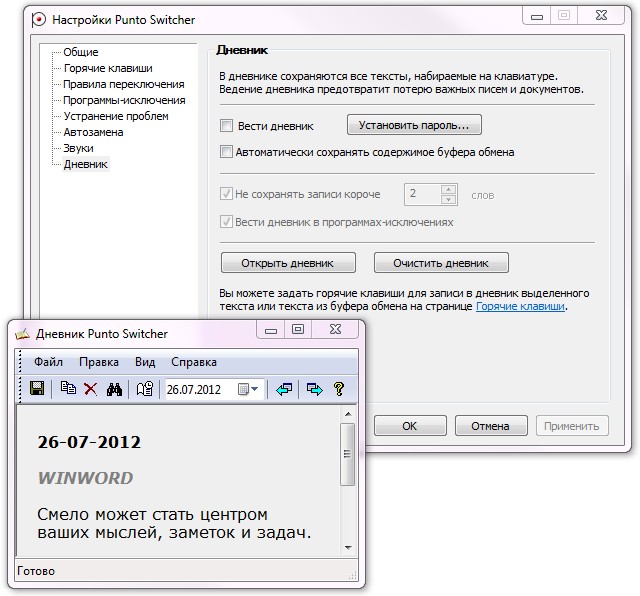
Poniżej znajduje się tutaj:
- utrzymanie pamiętnika (auto nagrywania zyskanego) lub odmowa;
- Ustawienie hasła, aby aktywować dostęp do niego;
- Automatyczne wprowadzanie dziennika danych z bufora;
- znalezienie i oglądanie zachowanego;
- ustalanie terminów (za dni) do przechowywania;
- usunięcie rekordów.
Widok (wyszukiwanie) dziennika odbywa się w zakresie kalendarza. Aby to zrobić, użyj polecenia „Wybierz okres” z opadającym kalendarzem.
WAŻNY. Dla każdego wpisu pamiętnika wyświetlane są datę i aplikacja, w której wpisano. W programach-exclusion dziennik jest nadal utrzymywany. Pojemność pamiętnika nie jest nigdzie wskazana.Dźwięki
Ta strona pozwala skonfigurować kolekcję oprogramowania audio, a także włączyć lub wyłączyć.
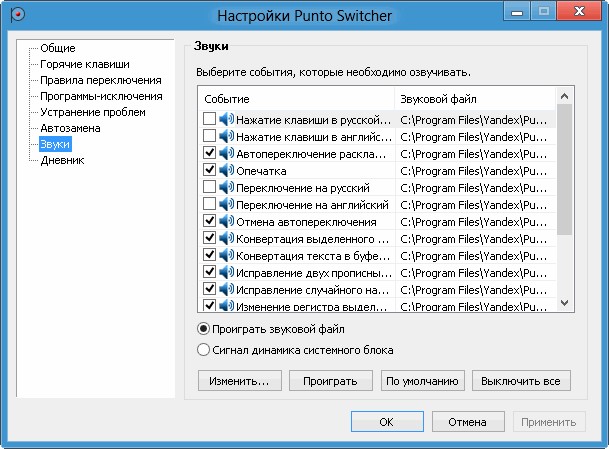
Ostatnie uderzenia
W tacy systemowej dowolnego komputera znajduje się standardowa ikona do wyświetlenia dołączonego języka. Czy potrzebujesz tego, gdy pojawi się punto? Możesz go wyłączyć, usuwając odpowiednią flagę w jej właściwościach.
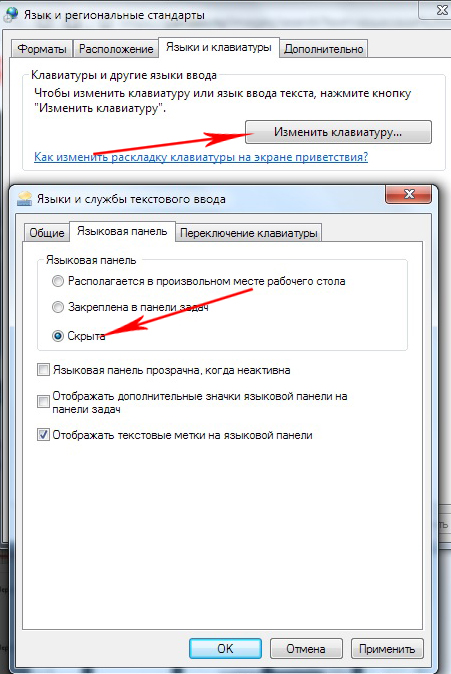
Mamy nadzieję, że po przeczytaniu tego artykułu konfiguracja przełącznika Punto nie będzie dla Ciebie trudna.
Zostaw swoje komentarze na temat swojego doświadczenia za pomocą programu.

